Configurar pantalla
Resumen
El menú Configurar pantalla en OsmAnd le permite personalizar la interfaz del mapa agregando y organizando widgets, botones y acciones rápidas en múltiples paneles.
Usted puede:
- Añadir widgets informativos, de navegación y relacionados con marcadores.
- Añadir o editar Acciones rápidas, Botones personalizados y Botones predeterminados.
- Organizar widgets en paneles (superior, inferior, izquierdo, derecho, central).
- Crear múltiples páginas dentro de los paneles laterales, elegir el tamaño de los widgets.
- Elegir la altura de la fila y alternar los iconos de los widgets.
Todos los widgets son dependientes del perfil — cada perfil tiene su propio diseño, orden, visibilidad y configuración.
- Android
- iOS
Ir a: Menú → Configurar pantalla


Ir a: Menú → Configurar pantalla

Paneles de widgets
- Android
- iOS
Ir a: Menú → Configurar pantalla → Widgets

Ir a: Menú → Configurar pantalla → Widgets

OsmAnd le permite organizar la interfaz del mapa utilizando paneles de widgets personalizables.
Puede agregar, reordenar, agrupar y eliminar widgets en los siguientes paneles:
- Panel superior
- Panel inferior
- Panel izquierdo
- Panel derecho
Cada panel admite diferentes comportamientos de diseño:
- Los paneles superior e inferior muestran los widgets en filas. Puede colocar uno o dos widgets por fila y agregar varias filas si es necesario.
- Los paneles izquierdo y derecho admiten varias páginas. Puede agrupar widgets en páginas separadas y cambiar entre ellas.
Cat�álogo de widgets
- Android
- iOS


Widgets de navegación:
-
Rumbo.
Este conjunto muestra el rumbo absoluto o relativo a un objetivo en unidades angulares.
Se incluyen 3 widgets: Rumbo relativo, Rumbo magnético, Rumbo verdadero. -
Perfil de elevación (Solo superior/inferior, Solo Android).
Muestra la elevación y la pendiente de la ruta. -
Carriles (Solo superior/inferior).
Guía visual de carriles. -
Barra de marcadores de mapa (Solo superior/inferior).
Muestra la distancia/dirección a los marcadores guardados.
Configurable para 1 o 2 marcadores. -
Punto de navegación.
El conjunto muestra la distancia restante a un destino, punto intermedio, hora de llegada a un punto intermedio o tiempo de viaje para una ruta calculada.
Se incluyen 4 widgets: Distancia al destino, Distancia a punto intermedio, Tiempo hasta punto intermedio, Tiempo hasta el destino. -
Maniobras de ruta (Solo panel izquierdo/derecho).
Este conjunto se activa durante la navegación y muestra la distancia y la flecha a la siguiente maniobra.
Se incluyen 3 widgets: Próximo giro, Próximo giro (pequeño), Segundo próximo giro. -
Límite de velocidad.
Muestra el límite de velocidad actual para la carretera. -
Velocímetro.
Muestra la velocidad actual basada en datos de GPS y la velocidad limitada basada en datos de OpenStreetMap. -
Nombre de la calle (Solo superior/inferior).
Muestra la calle actual o la próxima.
Widgets informativos:
-
Altitud.
El conjunto muestra la altitud sobre el nivel del mar para la ubicación actual o para el centro del mapa actual.
Se incluyen 2 widgets: Altitud: ubicación actual, Elevación: centro del mapa. -
Velocidad media.
Muestra la velocidad media del viaje actual. -
Nivel de batería.
Muestra el nivel de batería del dispositivo. -
Widgets de coordenadas (Solo superior/inferior).
Este conjunto muestra las coordenadas geográficas de la geolocalización actual.
Se incluyen 2 widgets: Coordenadas: centro del mapa, Coordenadas: ubicación actual. -
Velocidad actual.
Muestra la velocidad del sensor GPS. -
Hora actual.
Muestra la hora actual del sistema. -
Tasa de planeo.
Los widgets muestran la tasa de planeo al objetivo y la tasa de planeo media para el vuelo actual.
Se incluyen 2 widgets: Tasa de planeo al objetivo, Tasa de planeo media. -
Información GPS (Solo Android).
Muestra el número de satélites detectados. -
Marcadores de mapa.
El conjunto muestra la distancia o la hora estimada de llegada (ETA) para los dos primeros marcadores en la lista.
Se incluyen 2 widgets: Primer marcador, Segundo marcador. -
Regla de radio.
Muestra la distancia entre su ubicación y un punto en el mapa, rodeado por la herramienta Regla de radio. -
Amanecer, atardecer.
Muestra la hora del próximo amanecer o atardecer para el centro del mapa.
Se incluyen 2 widgets: Amanecer, Atardecer.
Widgets basados en complementos:
-
Notas de audio/vídeo.
Acceso rápido para capturar medios.
Se incluyen 4 widgets: Bajo demanda, Grabar audio, Grabar vídeo, Hacer una foto. -
Widgets de desarrollador.
Muestra información opcional.
Se incluyen 5 widgets: FPS de renderizado de mapa, Inclinación de cámara, Elevación de cámara, Nivel de zoom, Distancia de la cámara al objetivo, RAM disponible. -
Widgets de sensores externos.
El conjunto ayuda a rastrear datos de sensores BLE/ANT+ en tiempo real.
Se incluyen 6 widgets: Frecuencia cardíaca, Potencia de bicicleta (Solo Android), Cadencia de bicicleta, Velocidad de bicicleta, Distancia de bicicleta, Temperatura. -
Mapillary.
Abre la aplicación Mapillary para imágenes a nivel de calle. -
Estado de OsmAnd Tracker.
Acceso rápido a la aplicación OsmAnd Tracker. -
Widget de aparcamiento.
Distancia desde el centro de la pantalla hasta la ubicación de aparcamiento guardada. -
Grabación de viaje.
Inicia y detiene la grabación de la ruta y muestra los datos de la grabación de la ruta.
Se incluyen 4 widgets: Distancia, Duración, Ascenso, Descenso. -
Tiempo.
Muestra información meteorológica detallada.
Se incluyen 5 widgets: Temperatura, Presión del aire, Viento, Nubes, Precipitación.
- Solo disponibles en los paneles superior e inferior y deben colocarse en filas separadas: Widgets de coordenadas, Widget de perfil de elevación, Widget de carriles, Barra de marcadores de mapa, Widget de nombre de calle.
- Solo disponibles en los paneles izquierdo y derecho: Maniobras de ruta.
Filas
- Android
- iOS


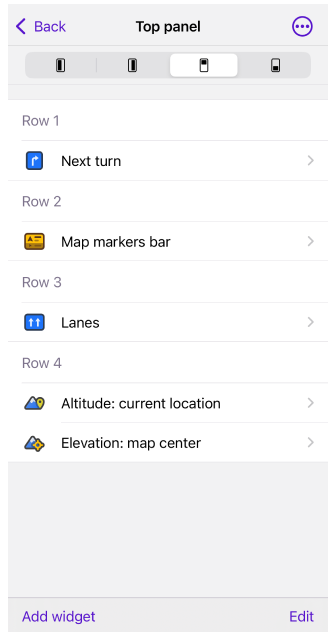
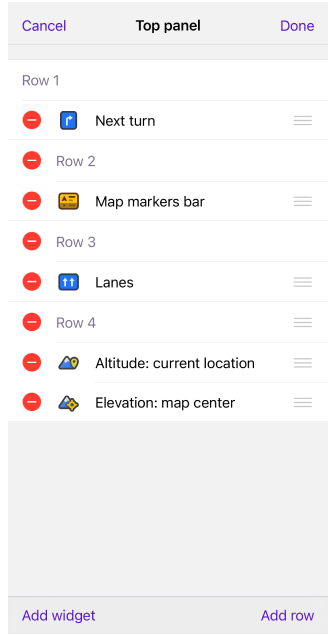
La función Modo de fila le permite agregar tantas filas como sea necesario a los paneles superior e inferior. Puede mostrar varios widgets por fila, aumentando la cantidad de información visible.
Cómo configurar filas:
- Añadir widgets: Toque el botón Más (Android) o Añadir widget (iOS), luego seleccione de la lista de widgets disponibles.
- Reordenar widgets: Toque el botón Lápiz (Android) o Editar (iOS) para reorganizar los widgets.
- Añadir filas: Toque el botón Añadir fila para crear nuevas filas para sus widgets.
- Mover widgets: Arrastre los widgets entre diferentes filas.
- Acceder a la configuración del widget: Toque el icono "i" (Android) o la flecha ">" (iOS) para abrir la configuración del widget.
- Guardar cambios: Toque Aplicar (Android) o Hecho (iOS) para guardar el diseño.
Tipos de widgets y restricciones
El modo le permite agregar más de un widget en una sola fila en los paneles superior e inferior para mostrar tanta información como sea necesario.
-
Widgets complejos. Solo se puede agregar un widget complejo por fila. Estos incluyen:
-
Widgets simples. Se pueden agregar varios widgets simples a una sola fila. Estos widgets pueden mostrar Nombre, Unidades de medida, Valor e Icono.
Páginas
- Android
- iOS
Ir a: Menú → Configurar pantalla → Panel derecho / Panel izquierdo → Editar → Añadir página


Ir a: Menú → Configurar pantalla → Panel derecho / Panel izquierdo → Editar → Añadir página


Los widgets en los paneles derecho e izquierdo se pueden agrupar en Páginas. La función Modo de páginas le permite agregar 5 páginas a los paneles izquierdo y derecho.
Cómo configurar filas:
- Añadir una página. Vaya a la configuración del panel izquierdo/derecho y toque Editar → Añadir página.
- Organizar widgets por página. Esta función es útil cuando se necesitan diferentes conjuntos de widgets para diferentes tareas, como navegar en lugar de explorar el mapa.
- Las páginas le permiten crear conjuntos de widgets para escenarios específicos, mejorando el flujo de trabajo y reduciendo el desorden.
Ajustes de widget

-
Opciones de tamaño de widget (para todos los paneles):
Puede personalizar el tamaño de los Widgets simples en los paneles superior, inferior, izquierdo y derecho:- Pequeño. Ideal para pantallas compactas, ahorrando más espacio en la pantalla para los mapas.
- Mediano (tamaño de widget predeterminado). Equilibra la visibilidad y el uso del espacio.
- Grande. Proporciona información de widget más grande y visible.
-
Ocultar iconos de widgets (para los paneles superior e inferior):
- Mejora la claridad y maximiza el espacio para datos importantes.
- Especialmente útil al mostrar muchos widgets en la misma fila.
-
Tamaño individual para diferentes filas (para todos los paneles):
- Los widgets se pueden dimensionar individualmente ajustando el tamaño de la fila y la columna.
- NOTA: Cambiar el tamaño de un widget en una fila/columna cambiará el tamaño de todos los widgets en esa fila/columna.
-
Para cambiar el tamaño del widget y la visibilidad del icono:
- Seleccione un widget que ya haya agregado al panel.
- Toque el icono de Ajustes en el lado derecho del campo del widget.
- Toque el ajuste Tamaño y seleccione uno de los tamaños disponibles.
- Cambie a la posición de apagado, en el campo Mostrar icono.
Personalización de paneles
Menú contextual del widget
- Android
- iOS


El menú contextual del widget proporciona una forma rápida de administrar y configurar widgets directamente desde la pantalla del mapa. Puede acceder a él manteniendo presionado cualquier widget para personalizar el diseño de los widgets sin salir del mapa.
-
Añadir widget a la derecha/izquierda (solo para paneles superior e inferior)
- Seleccione una posición para el nuevo widget en relación con el actual.
- Elija el widget de la lista de Widgets disponibles.
-
Añadir widget arriba/abajo (solo para paneles izquierdo y derecho)
- Seleccione si desea colocar el nuevo widget arriba o abajo del widget actual.
- Toque el widget requerido en la lista para agregarlo a la posición especificada.
-
Ajustes
- Acceda a la configuración del widget (si está disponible) para personalizar su apariencia o comportamiento.
-
Eliminar
- Elimine el widget del panel.
- Un aviso de confirmación garantiza que la acción sea intencional.
-
Restablecer velocidad media (ejemplo de Acciones específicas del widget)
- Disponible para el widget Velocidad media.
- Mantenga presionado para restablecer instantáneamente el valor de la velocidad durante un viaje.
Copias de widgets
Menú de OsmAnd → Configurar pantalla → Widgets → Panel

OsmAnd le permite agregar múltiples instancias del mismo widget a diferentes paneles o páginas. Esta función es particularmente útil cuando necesita información consistente en diferentes vistas o perfiles.
Cómo duplicar widgets:
- Añadir el widget. Vaya a: Menú de OsmAnd → Configurar pantalla → Widgets → Panel → Añadir widget.
- Duplicar usando el menú contextual. Toque el widget y seleccione Duplicar de la lista de acciones.
- Método alternativo. Seleccione el mismo widget de la lista de Widgets disponibles y toque Añadir.
Mover o eliminar
Menú de OsmAnd → Configurar pantalla → Widgets → Panel
- Android
- iOS

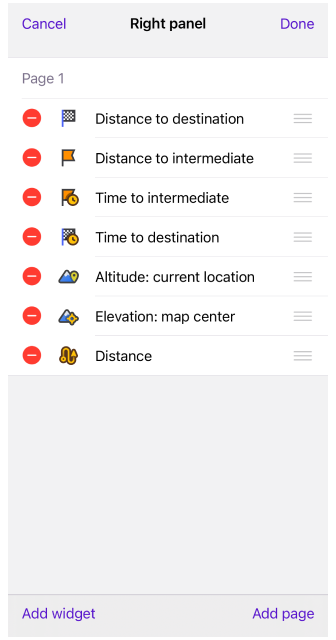
Puede reorganizar o eliminar widgets de la pantalla de la aplicación utilizando el modo Editar.
Cómo mover un widget:
- Vaya a: Menú de OsmAnd → Configurar pantalla → Widgets → Panel → Botón Editar.
- Mantenga presionado el icono a la derecha del widget.
- Arrástrelo a la posición requerida en la lista de widgets.
Cómo eliminar un widget:
- Siga los mismos pasos que arriba.
- Toque el icono de menos a la izquierda del nombre del widget.
- Confirme la eliminación cuando se le solicite.
Botones
Botones personalizados
- Android
- iOS
Ir a: Menú → Configurar pantalla → Botones
Ir a: Menú → Configurar pantalla → Botones
Acción rápida (Botones personalizados) le permite agregar una lista de acciones individuales de todas las Acciones rápidas disponibles. Estas acciones se pueden asignar a uno o más botones de widget en la pantalla del mapa. Los botones personalizados proporcionan un acceso rápido a las acciones de uso frecuente.
Botones predeterminados
- Android
- iOS
Ir a: Menú → Configurar pantalla → Botones

Ir a: Menú → Configurar pantalla → Botones

-
Los Botones predeterminados le permiten personalizar qué botones de mapa preestablecidos son visibles en la pantalla del mapa. Puede elegir ocultar o mostrar los siguientes botones:
-
Modo 3D. Para iOS, el botón siempre está disponible. Para Android, aparece en la lista y está disponible para configurar si se selecciona el motor de renderizado de mapas Versión 2 (OpenGL).
-
Brújula. Indica cómo está orientado el mapa en el dispositivo.
3 vistas: Siempre visible, Siempre oculto, Visible si el mapa está girado. -
Configurar mapa. Acceda a opciones para modificar el estilo del mapa, las capas y configuraciones adicionales.
-
Menú. Abre el menú principal de la aplicación para acceder a todas las funciones.
-
Mi ubicación. Centra el mapa en su posición actual.
-
Navegación. Esencial para la planificación de rutas y el inicio de la navegación.
-
Buscar. Abre la herramienta de búsqueda para encontrar ubicaciones.
-
Acercar / alejar. Ajusta el nivel de zoom del mapa para mostrar más o menos detalles.
-
-
El menú de tres puntos en la pantalla de Botones predeterminados contiene acciones como:
- Restablecer a predeterminado. Le permite devolver la configuración de los botones a su apariencia original.
- Copiar desde otro perfil. Seleccione de qué perfil de la lista ofrecida desea copiar la configuración de los botones.
-
La apariencia del botón predeterminado (Solo Android) ofrece una variedad de opciones de personalización para este tipo de botones. Para modificar la apariencia de un botón, toque el botón requerido de la lista y seleccione la opción Apariencia.
Apariencia del botón
This feature is currently not available for the iOS version of the OsmAnd app.

La función Apariencia del botón le permite personalizar completamente el aspecto de los botones en la interfaz de su mapa. Estas opciones de personalización están disponibles tanto para Acción rápida (Botones personalizados) como para Botones predeterminados, proporcionando un control completo sobre la apariencia de la interfaz del mapa y permitiendo ajustes precisos en el diseño de los botones.
Opciones de personalización:
- Icono. Seleccione de una lista de iconos que representan acciones que ya ha agregado, lo que facilita la identificación de funciones de un vistazo.
- Radio de esquina. Ajuste esta configuración para cambiar la forma del botón, desde esquinas afiladas y cuadradas hasta bordes suaves y redondeados.
- Tamaño. Elija el tamaño del botón que mejor se adapte a su pantalla y se destaque según sea necesario. Para los Botones predeterminados, los tamaños están preestablecidos y no se pueden ajustar.
- Opacidad del fondo. Controle la visibilidad del fondo del botón. Puede configurarlo para que sea completamente visible o parcialmente transparente, o mostrar solo la sombra del marco y el icono.
Otros
- Android
- iOS
Ir a: Menú → Configurar pantalla → Otro
Ir a: Menú → Configurar pantalla → Otros

- Posición de la ubicación / Posición en la pantalla. ⬇
- Distancia por toque. Da la capacidad de medir la distancia desde su posición hasta el punto seleccionado.
- Velocímetro. Muestra la velocidad actual basada en datos de GPS y la velocidad limitada basada en datos de OpenStreetMap. Los datos mostrados también dependen de la configuración de Tolerancia de límite de velocidad de OsmAnd.
Posición en pantalla (Posición de la ubicación en la pantalla)
- Android
- iOS


Posición de la ubicación en la pantalla es el nombre de esta configuración en la versión de iOS de OsmAnd.
Le permite establecer la ubicación del cursor en Mi ubicación en el mapa de OsmAnd. Hay tres opciones disponibles:
- Centro. El cursor siempre se posiciona en el centro de la pantalla.
- Abajo. Mi ubicación se coloca ligeramente por debajo del centro de la pantalla. Este modo le permite ver más información del mapa por delante de su movimiento, lo cual es útil durante la navegación.
- Automático. Coloca Mi ubicación dependiendo de la Orientación del mapa (Inferior - para la dirección del movimiento, Centro - para todos los demás).
Acciones
- Android
- iOS
Ir a: Menú → Configurar pantalla → Acciones
Ir a: Menú → Configurar pantalla → Cualquier panel

El acceso a acciones adicionales en la pantalla Configurar es:
- Android. Ubicado en la pantalla Configurar en la parte inferior de la pantalla en la sección Acciones: Menú → Configurar pantalla → Acciones.
- Android / iOS. Ubicado en las pantallas de cada Panel en el menú de tres puntos en la esquina superior derecha de la pantalla.
Acciones disponibles:
- Restablecer a predeterminado. Esta función le permite restablecer todas las configuraciones a los valores predeterminados si desea comenzar de nuevo, o usar solo las preestablecidas al iniciar OsmAnd.
- Copiar desde otro perfil. Esta función le permite importar rápidamente configuraciones de otro perfil, seleccionar las requeridas de la lista y copiar.
Cambiar perfil
- Android
- iOS


- Para dispositivos Android, puede cambiar de perfil en la parte superior de la pantalla de inicio de Configurar pantalla utilizando los iconos de perfil disponibles.
- Si está utilizando un dispositivo iOS, toque el icono de perfil en la esquina superior de la pantalla de inicio de Configurar pantalla y seleccione el perfil requerido de la lista para activarlo.
Tome nota: La opción Cambiar perfil no muestra todos los perfiles existentes, sino solo aquellos que han sido activados en el menú de Configuración.